秦始皇弱网5.0能够帮助用户进行网络测试,提供有多样化的网络测试工具,这款软件也是由腾讯研发,帮助用户可进行网络环境的优化,这些网络测试工具也都是免费使用,不需要连接数据线,打开软件下载安装以后,能够及时的将测试的参数结果呈现给用户查看,满足了用户的使用需求。
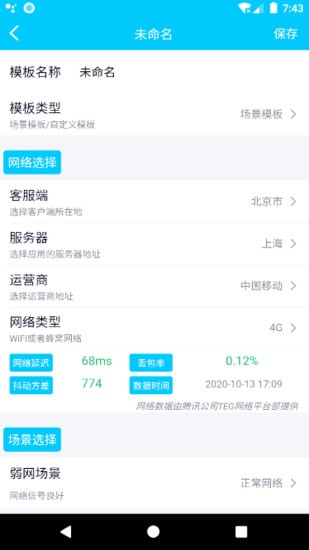
1、下载安装秦始皇弱网5.0软件,并注册账号登录。
2、在软件界面中,选择需要加速的游戏,并点击“开始加速”按钮。
3、秦始皇弱网软件会自动检测当前网络环境,并给出相应的优化建议。根据建议选择合适的加速方案。
4、点击“开始加速”按钮后,软件会开始对游戏进行加速。在加速过程中,可以观察到游戏延迟、丢包等网络指标的改善。
5、如果需要停止加速,可以在软件界面中点击“停止加速”按钮。
1、本站下载安装好Qnet后,打开Qnet,并选择要测试的应用。
2、选择好测试应用后,界面会有提示让你前往网络场景添加模板数据,点击界面下方的【网络场景】进入到网络场景推荐页面。
3、【网络场景】界面会有很多常用的网络场景,选择所需要的场景点击【添加】按钮,会进入到所选网络场景的各个参数的详细数据设置界面。
4、参数修改好之后,点击右上角的【保存】按钮,该网络场景就会保存并显示在【工作台】界面。
5、点击场景名称→点击【启动】。
6、回到Qnet后,点击【启动】按钮,会弹出“是否允许Qnet创建VPN连接”弹窗,点击【始终允许】即可。
7、启动后就会直接进入所选择的应用,界面就会显示网络环境的数据的悬浮窗,可以随时选择暂停或开始,右侧会实时显示网络环境数据。
8、点击右上角的【新增】也可以自定义网络环境模板,可以模拟不同的地区、不同的运营商、不同的网络场景。
1、登录
QNET支持手Q账号或者腾讯员工的TAPD账号登陆,如果使用QQ账号首次登陆,需要注册WeTest平台账号,即可成功登陆。
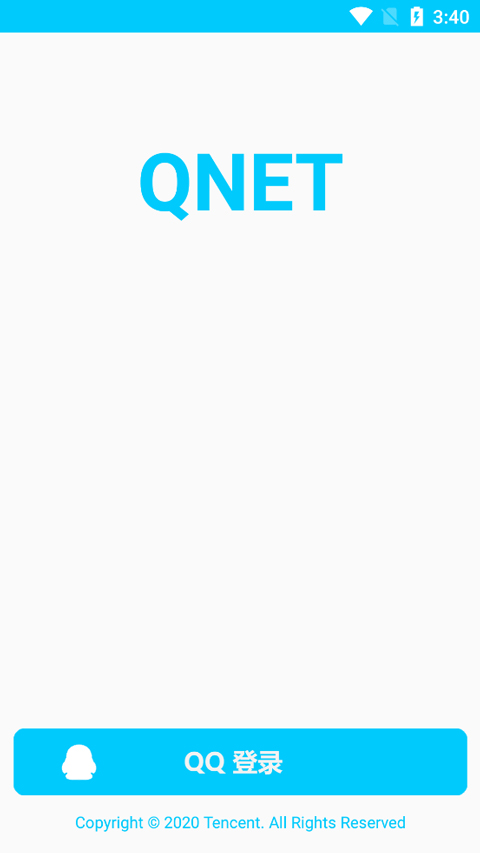
2、选择测试APP
成功登陆后,点击【点击选择测试程序】按钮,选择待测试的弱网工具,然后点击下方的【开始测试】按钮,第一次启动的时候需要对悬浮窗权限进行授权,部分机型会弹出开启VPN服务的确认框,点击确认。
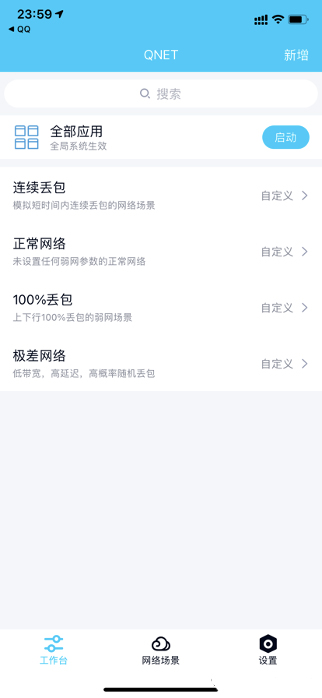
3、弱网模板
QNET支持系统预设模板和用户自定义模板,预设模板包含了常见的2G/3G/4G网络模板,还有弱网测试中比较常用的100%丢包模板等,预设模板不支持编辑,可以删除;
另外,QNET支持用户根据自己的测试需求自定义弱网参数模板,有比较好的灵活性。
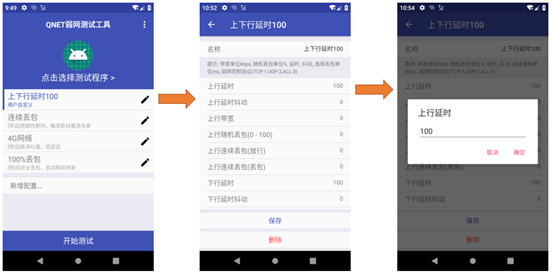
4、悬浮窗
开始测试后,QNET会自动拉起待测试程序,然后默认会显示弱网模板控制悬浮窗,以及弱网模板信息悬浮窗。
● 左边悬浮窗是控制悬浮窗,可以下拉即时切换弱网模板,双击Q按钮可以切回QNET应用,点击暂停按钮可以停止弱网状态恢复正常网络;
● 右侧悬浮窗显示当前的模板名,实时延迟,实时网速,以及当前模板的具体参数。
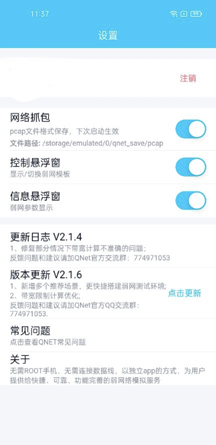
注:QNET支持动态探测当前网络和远端服务器的延迟,然后动态适配用户设置的上下行延迟,保证真实网络延迟和用户设置的尽量一致。
独特优势
上下行延时(Delay)
上下行延时抖动(Jitter)
上下行连续丢包(Continuous Packet Loss)
上下行带宽(Bandwidth)
上下行随机丢包(Random Packet Loss)
协议控制(Protocol)
悬浮窗
开始测试后,QNET app会自动拉起待测试程序,然后默认会显示弱网模板控制悬浮窗,以及弱网模板信息悬浮窗。
左边悬浮窗是控制悬浮窗,可以下拉即时切换弱网模板,双击Q按钮可以切回QNET应用,点击暂停按钮可以停止弱网状态恢复正常网络;
右侧悬浮窗显示当前的模板名,实时延迟,实时网速,以及当前模板的具体参数。
登陆
支持手Q账号或者腾讯员工的TAPD账号登陆,如果使用qq账号首次登陆,需要注册WeTest平台账号,即可成功登陆。
选择测试APP
成功登陆后,点击【点击选择测试程序】按钮,选择待测试的弱网工具,然后点击下方的【开始测试】按钮,第一次启动的时候需要对悬浮窗权限进行授权,部分机型会弹出开启VP.N服务的确认框,点击确认。
弱网模板
支持系统预设模板和用户自定义模板,预设模板包含了常见的2G/3G/4G网络模板,还有弱网测试中比较常用的100%丢包模板等,预设模板不支持编辑,可以删除;
另外,QNET支持用户根据自己的测试需求自定义弱网参数模板,有比较好的灵活性。
注:QNET app支持动态探测当前网络和远端服务器的延迟,然后动态适配用户设置的上下行延迟,保证真实网络延迟和用户设置的尽量一致。
1.那些为网络卡顿而烦恼的用户,通过软件就能够及时解决。
2.设置有多样化的测试工具种类,让用户选择。
3.在线上进行网络测试的时候特别的流畅,无需修改被测试的app。
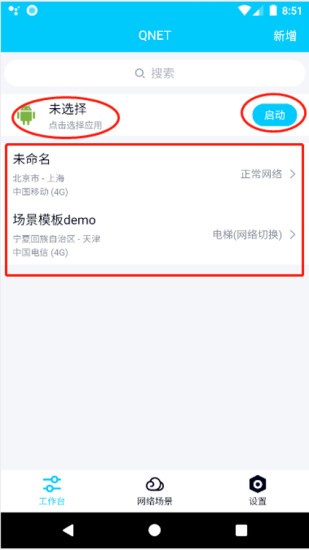
1.安装成功以后就可开启测试功能,所有的弱网参数修改即可生效。
2.操作的方式非常的便捷,无需root权限限制。
3.可快速的帮助用户排查网络问题,而且还提供了pcr抓包功能。
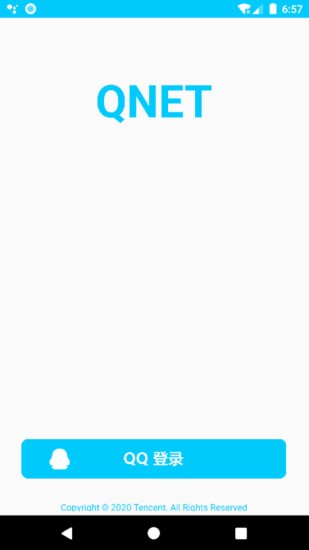
只需要在软件中找到自己所需要的相关工具,就可开启网络测试,用户可根据个人需求将网络参数进行修改,修改完成以后,能够使网络运行更加流畅。
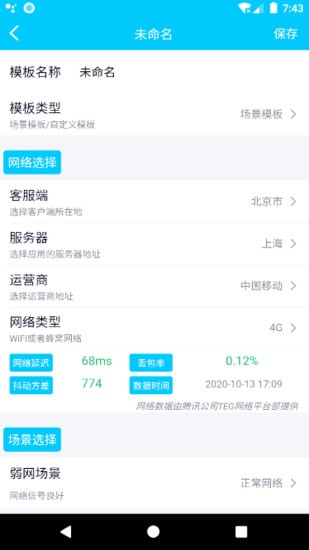
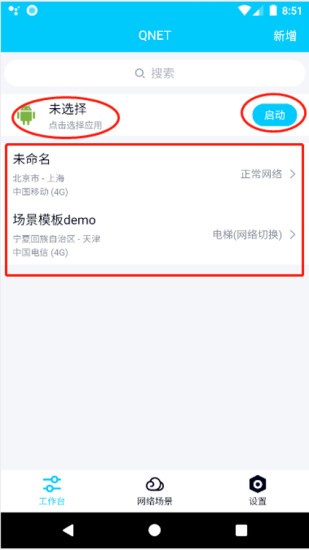
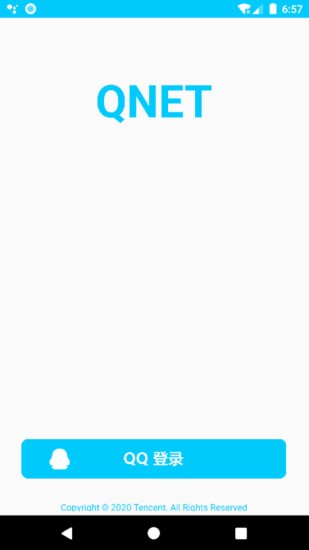

欢迎关注我们




